Chrome如何显示或隐藏书签
在Google Chrome中,书签栏的显示与隐藏是一个常见的用户需求。以下是几种方法来控制书签栏的显示与隐藏。

一、显示或隐藏书签栏的方法
1.使用快捷键:
-按Ctrl+Shift+B(Windows)或Command+Shift+B(Mac)可以快速显示或隐藏书签栏。
2.通过菜单选项:
-点击右上角的三个点菜单图标,选择“书签”-“显示书签栏”,可以切换书签栏的显示与隐藏。
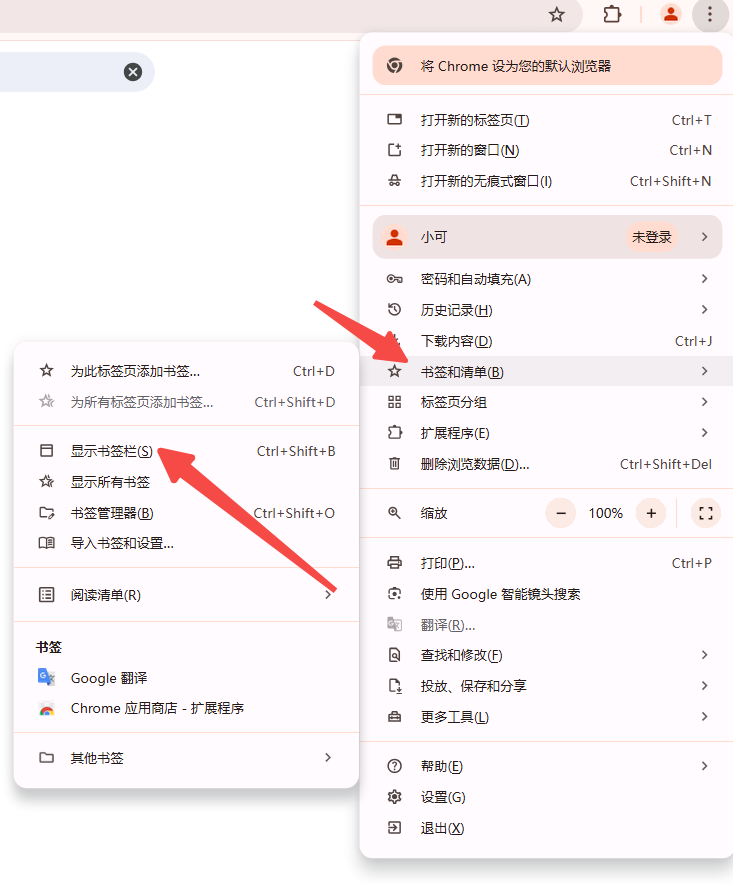
3.右键菜单:
-在书签栏上右键单击,取消选中“显示书签栏”选项,可以隐藏书签栏。
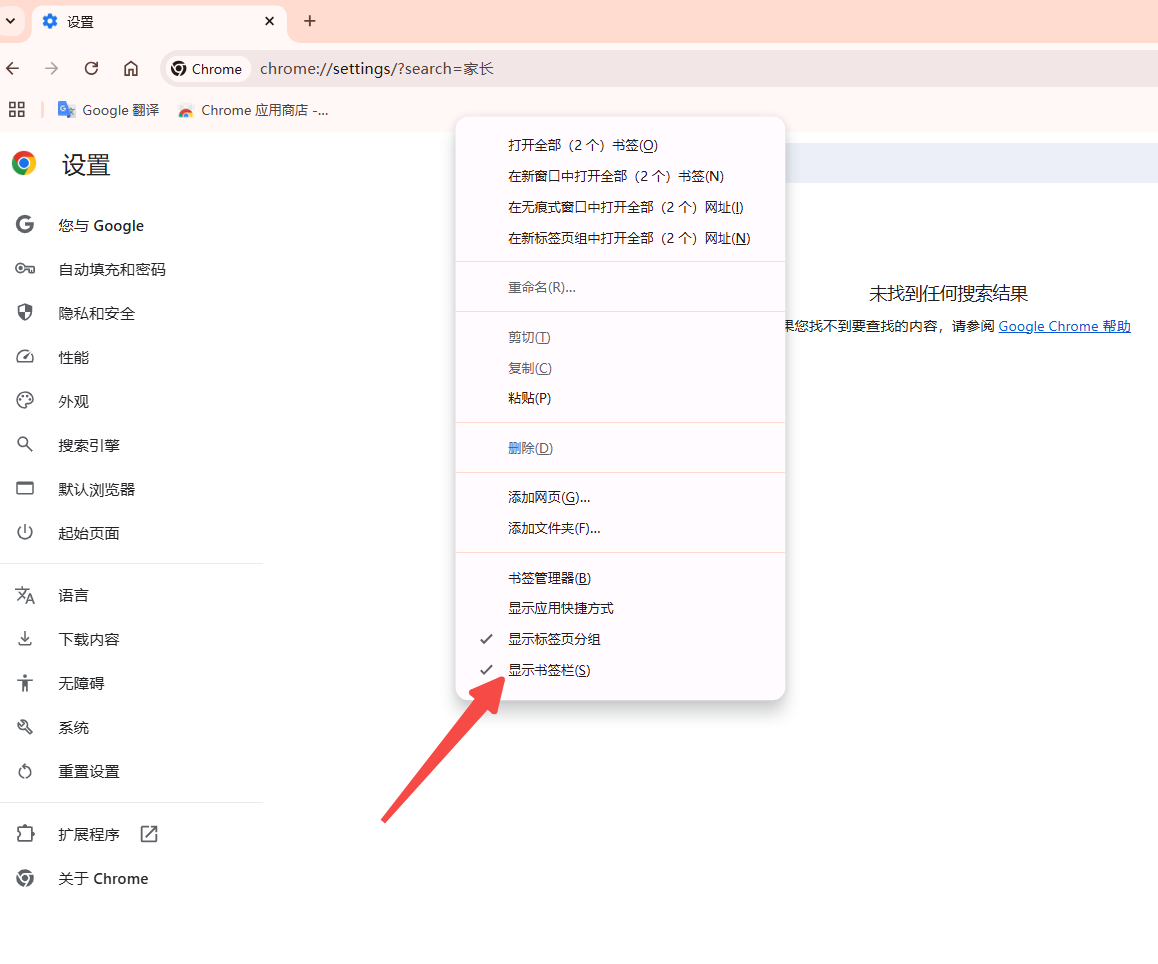
二、在新标签页中隐藏书签栏
Chrome默认情况下会在新标签页(NTP)中显示书签栏,即使已经在其他页面中隐藏了它。要完全禁用这一行为,可以通过修改注册表来实现:
1.关闭Chrome浏览器。
2.打开注册表编辑器:按Win+R,输入regedit并按回车。
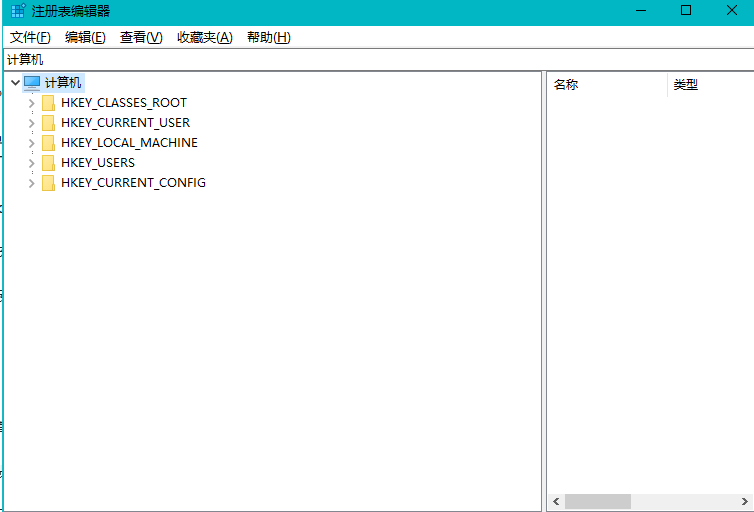
3.导航到以下路径:
HKEY_LOCAL_MACHINE\SOFTWARE\Policies\Google\Chrome
4.新建DWORD值:
-右键点击右侧窗格,选择“新建”-“DWORD(32位)值”。
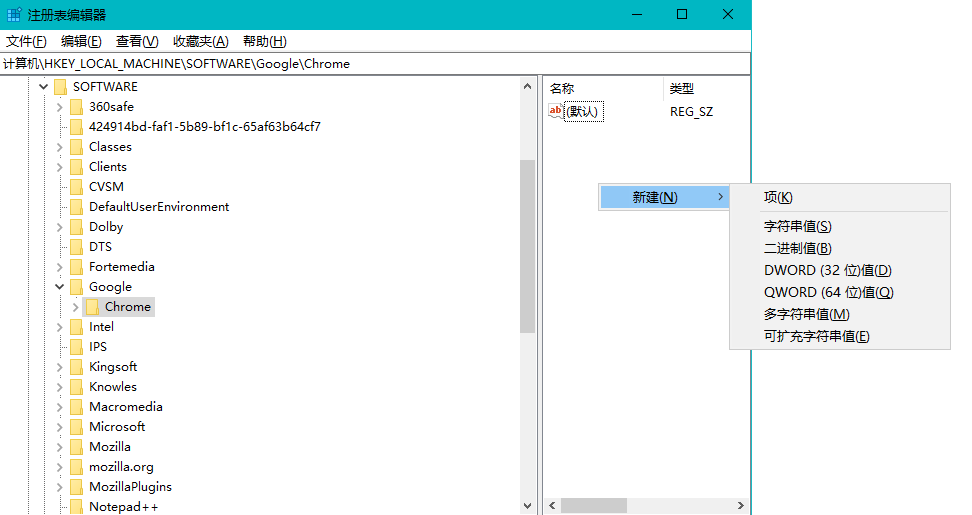
-命名为BookmarkBarEnabled,并将其值设置为0。
5.重启Chrome:现在,书签栏将不会在新标签页中显示。
三、温馨提示
-修改注册表有一定风险,请确保备份重要数据。
-上述注册表修改方法将全局禁用书签栏的显示和隐藏功能,用户将无法通过快捷键或菜单手动切换。
结论
通过以上方法,你可以轻松控制Chrome浏览器中书签栏的显示与隐藏,根据个人需求选择适合的方式即可。
相关教程
1
Google浏览器下载安装后如何配置快捷方式
2
chrome浏览器调试工具使用技巧
3
谷歌浏览器的拼写检查怎么开启
4
Chrome浏览器插件自动更新失败导致功能异常的解决
5
google浏览器下载目录智能分类操作经验分享
6
如何下载并安装Chrome浏览器并调整字体大小和布局
7
Google Chrome提升网页元素加载效率
8
Chrome浏览器书签管理高效操作教程
9
如何在Google Chrome中优化图片的加载优先级
10
Chrome浏览器下载后如何开启下载文件加密
